Le nouveau système d’exploitation de Microsoft, c’est à dire, Windows Vista est très gourmand en ressources (comme vous l’avez certainement remarqué). Il faut le dire, la partie performance de l’OS a été quelque peu oubliée lors de sa conception. Heureusement, de nombreuses astuces efficaces existent pour le rendre plus rapide et réactif.
Plan du dossier
- Partie 1 : Optimisation du Démarrage et des services Windows
- Partie 2 : Optimisation de la carte graphique et du disque dur
- Partie 3 : Optimisation des services et fonctionnalités Windows
- Partie 4 : Maintenance de l’ordinateur : défragmentation, nettoyage, restauration, ccleaner…
- Partie 5 : Optimisation de l’interface Aero (thèmes, effets visuels…), et division du temps d’arrêt par 2
La première partie de ce dossier sera entièrement consacrée à l’amélioration du démarrage de Vista.
L’outil de configuration système
Onglet « Démarrage »
Lors de l’installation de programmes sur votre ordinateur, nombreux sont ceux qui s’exécutent au démarrage : recherche de mises à jour, ou tout simplement lancement du programme en tâche de fond…
Le problème, c’est qu’à la longue, ils ralentissent fortement le démarrage de votre ordinateur. Pour remédier à cela, faisons appel à l’outil de configuration du système intégré à Vista.
Pour cela, faites Windows+R, entrez msconfig et cliquez sur OK. La fenêtre de l’outil de configuration système s’affiche.
Sous l’onglet Démarrage, vous voyez s’afficher sous forme de tableau, la liste de tous les programmes s’exécutant au démarrage. Décochez ceux qui ne sont pas indispensables (Adobe Reader, Nero, Java…) et gardez ceux nécessaires au bon fonctionnement de votre ordinateur comme le pilote de la souris, ou encore du son.
Si vous ne savez pas à quoi correspond un programme, regardez son chemin d’emplacement ou encore la colonne fabricant.
Si vous avez désactivé un programme important par erreur, et nécessaire à Vista, celui ci se réactivera automatiquement.
Voici une liste des programmes que j’ai activé sur mon portable et ceux que j’ai désactivé :
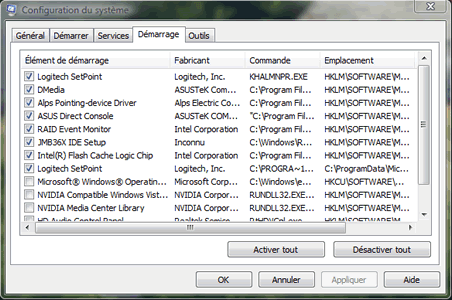
Comme vous pouvez le constater, il n’en reste plus beaucoup d’activé par rapport au départ.
Onglet « Services »
Cet utilitaire permet également de désactiver les services inutiles d’applications externes et internes à Vista. Lors du démarrage, de nombreux services se chargent (plusieurs centaines parfois !) : certains sont nécessaires pour le réseau, d’autres la sécurité…
Mais, nombreux sont les services qui peuvent être désactivés. Tout dépend de vos besoins ! Nous verrons uniquement ici les services qui sont susceptibles d’influencer sensiblement le démarrage (concernant les autres services, j’en parlerai dans la deuxième partie de ce dossier).
Pour cela, cliquez sur l’onglet Services.
Cochez ensuite la case « Masquer tous les services Microsoft« . Désormais, les services qui s’affichent ne sont pas propres au système d’exploitation : ils proviennent de programmes installés par vous-mêmes.
Comme précédemment, décochez ceux inutiles comme par exemple : NMIndexing Service (outil d’indexation de votre disque dur par Nero, inutile car Vista en intège déjà), Google Updater Service et Google Update Service (effectuent une recherche des mises à jour quotidiennement pour les produits Google tels Google Earth, Picasa… : souvent, et cela est valable pour de nombreux logiciels, plusieurs semaines/mois s’écoulent entre votre version et une nouvelle mise à jour, désactivez-le, surtout que vous pouvez quand même rechercher les mises à jour via le logiciel en question)…
De nombreux services peuvent être présents : si leurs dénominations se composent du mot anglais update, cela signifie que c’est un programme effectuant une recherche de mises à jour : décocher-les : ils utilisent de la bande passante et ralentissent considérablement le temps de démarrage. Pour les mettre à jour, lancer le programme en question et parcourer les différents menus (souvent dans les menus Outils ou Aide).
Et en ce qui concerne les services Microsoft (décochez la case « Masquer tous les services Microsoft« ), la désactivation du service Station de travail permet un sérieux gain de temps : ce dernier peut être désactivé uniquement si vous êtes connecté à Internet par WIFI et doit rester activer sur un réseau LAN ou un dans le cas d’un serveur. Grâce à cette désactivation, le lancement de votre session ne devrait plus se bloquer pendant quelques secondes le temps d’établir la connexion à Internet (je répète uniquement dans le cas d’un réseau sans fil : WIFI).
Enfin, cliquez sur Appliquer puis sur OK.

Penses-tu que je peux désactiver Nero InCD Helper? Est-ce qu’est essentiel au fonctionnement de Nero?
@fredy : aucun souci tu peux le désactiver. Nero InCD permet juste d’utiliser un CD-RW / DVD-RW comme une clé USB, si je ne me trompe pas.
Merci pour ta réponse. Une autre chose, les éléments de démarrage NVIDIA Compatible Windows… et NVIDIA Media Center… ne sont-ils pas recommandé vu que ce sont des pilotes?
@fredy : personellement, j’ai tout viré et je n’ai rencontré aucun problème. Je crois avoir lu quelque part que ce n’était pas essentiel de les laisser activer. Cela dit, si tu rencontres un problème rien ne t’empêche de les remettre en route par la suite.
Ok merci, je vais essyer.
Je tiens à dire que j’adore ton blogue même si tu pourrais aller plus loin un peu des fois.
D’ailleurs, est-ce que tu penses que je peux désactiver le services NVIDIA Display Driver Service?
@fredy : merci à toi d’apprécier ce blog ! Il est vrai que nous pourrions aller plus loin – je dis car il y a aussi Rainbow et d’autres contributeurs dans l’équipe, mais il faut varier la difficulté en proposant des choses à la portée de tous et des choses plus techniques qui demandent des connaissances de base.
Le juste milieu est parfois dur à trouver…
Concernant le service NVIDIA, celui est inutile.
Slt !
J’ai un petit problème…
Mon antivirus n’apparait plus dans « centre de sécurité » ni mon pare-feu (le tout Mcafee)
Et je crois que c’est après avoir désactivé les services « windows defender » et « par feu-windows », pourtant je pense qu’il n’y avait rien de plus normal que de désactiver ces services puisque j’ai mon antivirus qui fait les deux ! (et je ne veux pas d’entrave et aussi que aucun des 2 (pare feu et windows defender) n’étaient de toute manière activés !
conséquence: message du centre de sécurité a chaque démarrage pc (pc pas sécurisé). Donc je désactive le service centre de sécurité -> nouveau message comme quoi il est désactivé…
Je réactive l’ensemble des 3 services et la, impossible de détecter mon anti-virus avec centre de sécurité, obligé de mettre que je gère tout moi même !
J’aimerais pourtant qu’il me redetecte mon anti-virus
Merci
@Benj22 : en effet, la désactivation du Centre de sécurité entraîne ce genre de messages. Mais normalement, ton antivirus est toujours opérationnel ainsi que ton parefeu. Donc, tu n’as pas besoin du Centre de sécurité activé en tant que services.
Si tu souhaites que le Centre de sécurité ne t’avertisse plus à chaque fois que ton PC n’est pas sécurisé, ouvres ce dernier, et dans la sidebar latérale gauche, il y a normalement un lien qui permet de gérer les messages de notification.
Quand au service Parefeu, je te conseille tout de même de le laisser activer par défaut pour des raisons de sécurité « minimale » (malgré le fait qu’il soit gérer par ton antivirus).
Enfin, Windows Defender ne sert à rien, si tu as déjà ton propre antivirus, tu peux donc le désactiver.
Pour terminer, si tu souhaites garder le service Centre de sécurité, et qu’il te redétectes ton antivirus, le mieux est que tu le réinstalles (mais le fait de lui dire que tu gères toi même la sécurité est bien aussi).
Voilà voilà
Juste que lorsqu’on a désactive le service « centre de sécurité », le lien de la sidebar latéral gauche disparait a son tour donc pas possible de contrôler les messages permanent au démarrage du genre « votre centre de sécurité est désactivé, activer le pour plus de sécurité » !
C’est seulement si j’ai réactivé le service que je peux par la suite gérer les messages de notification…
Aussi, j’ai un un pare-feu avec mcafee, donc je pense pas avoir besoin du pare_feu Windows standard, si ? c’est pas les même, si ?
Autrement est ce que je peu aller partager des fichier en réseau même si j’ai désactivé mon pare-feu Windows? Parce que a l’inverse, il semble me dire dans centre réseau et partage que sans le pare_feu Windows, il est impossible de désactiver le partage ! bizarre nan ?
dernière question, j’espère :
comment réinstalle t-on son centre de sécurité ?
encore désole pour le dérangement.
@Benj22 : le centre de sécurité ne se réinstalle pas, c’est juste un service à réactiver. Donc, logiquement tu le réactives, tu changes les notifications puis tu le désactives : il ne devrait alors plus t’embêter. Si c’est toujours le cas, tu devrais essayer de désactiver l’icône de la zone de notification (clic-droit sur le menu démarrer dans un endroit vide puis Propriétés, et cherches quelque chose du genre Toujours masquer l’icône).
Concernant le parefeu, tu t’en est aperçu par toi même il est nécessaire pour partager des fichiers sur certains types de réseaux (publics notamment) donc laisses activer ça consomme pas de ressources particulières, autant le garder.
Voilà voilà ! Ai-je répondu à toutes tes questions ? Si non, n’hésites pas
Hey !
Désolé du retard, (j’étais pas chez moi…)
Oui Merci, t’as répondu à toutes les questions que je me posais !
Encore Merci Pour votre site. @bientôt !